To Chrome είναι το πιο δημοφιλές πρόγραμμα περιήγησης στο web, και ο ένας λόγος για την πρωτιά του αυτή είναι το γεγονός ότι παραμένει από τους πιο γρήγορους περιηγητές.
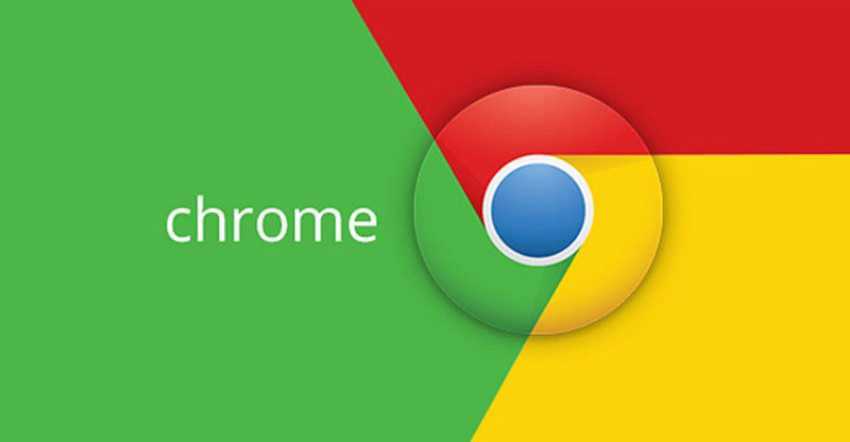
Το γεγονός ότι απλώνεται σε πολλές διεργασίες στον PC υπολογιστή σας σημαίνει ότι εκμεταλλεύεται τη μνήμη του υπολογιστή σας για να επιταχύνει την περιήγηση σας με τρόπους που το Firefox προς το παρόν δεν προσφέρει. Αλλά αυτό δεν σημαίνει ότι δεν μπορείτε να επιτύχετε ακόμη μεγαλύτερη ταχύτητα. Εδώ θα βρείτε τους πέντε καλύτερους τρόπους για να επιταχύνετε το ήδη γρήγορο πρόγραμμα περιήγησης.
Table of Contents
Αναστολή των καρτελών που δεν χρησιμοποιείτε
Συνήθως η ποσότητα των καρτελών που είναι ταυτόχρονα ανοικτές στον Chrome, μπορεί να φτάσει σε διψήφια νούμερα. Ειδικά με υψηλότερης ανάλυσης οθόνες, οι οποίες είναι σε θέση να εμφανίζουν περισσότερες και ευκρινέστερες πληροφορίες.
Οι ανοικτές καρτέλες συνεχίζουν να εκτελούνται στο παρασκήνιο και έτσι συνεχίσουν να καταναλώνουν πόρους του συστήματος σας. Αντί απλά να κλείσετε τις περιττά καρτέλες, μπορείτε να ενεργοποιήσετε ένα flag στο Chrome που αναστέλλει τις καρτέλες που δεν χρησιμοποιείτε, και στη συνέχεια της επαναφέρει εκ νέου τους όταν τις κλικάρετε, αποθηκεύοντας τες στη μνήμη.

Για να ενεργοποιήσετε το flag αυτό, πηγαίνετε στο chrome://flags/, στη συνέχεια, πατήστε τα πλήκτρα «Ctrl + F» και αναζητήστε το “tab discarding”, κάντε κλικ στο αναπτυσσόμενο πλαίσιο, επιλέξτε “Enabled”, και κάντε επανεκκίνηση του Chrome.
Συμπίεση ιστοσελίδων καθώς φορτώνονται
Αν χρησιμοποιείτε desktop υπολογιστή τότε πιθανά δεν ανησυχείτε για τον όγκο των δεδομένων που χρησιμοποιείτε κάθε μήνα. Όμως, η εξοικονόμηση του όγκου των δεδομένων μπορεί να παρέχει και επιτάχυνση στο Chrome.

Η Google προσφέρει την δικιά της επέκταση εξοικονόμησης δεδομένων για το Chrome που λειτουργεί με τον ίδιο τρόπο όπως η ενσωματωμένη δυνατότητα στην Android έκδοση του Chrome. Συμπιέζει τις περισσότερες ιστοσελίδες (εκτός από τις κρυπτογραφημένες HTTPS), καθώς τις φορτώνει, που σημαίνει ότι υπάρχουν λιγότερες πληροφορίες για φόρτωση και επομένως, η σελίδα φορτώνει πιο γρήγορα. Τόσο απλά.
Χρησιμοποιήστε ένα Ad-Blocker
Αν έχετε ήδη εγκαταστήσει και ενεργοποιήσει ένα add-blocker τότε θα πρέπει να είναι ιδιαίτερα ελκυστική και να την σέβεστε μία ιστοσελίδα για να απενεργοποιήστε τον blocker, ώστε να απολαύσετε αυτούσια την ανάγνωση. Συνήθως όμως αυτό δεν γίνεται ποτά γιατί στις περισσότερες ιστοσελίδες οι διαφημίσεις δεν είναι διακριτικές, αντιθέτως είναι άσχημες, ενοχλητικές, και μερικές φορές έχουν το θράσος να καταλαμβάνουν ολόκληρη την οθόνη σας, γεγονός που αναγκάζει το πρόγραμμα περιήγησης σας για να φορτώνει περισσότερα στοιχεία στο υπολογιστή σας.
Υπάρχουν αρκετοί ad-blockers, όπως οι κλασσικοί Adblock Plus και Ghostery, οι οποίοι σας δίνουν την δυνατότητα να τελειοποιήσετε το είδος των διαφημίσεων που σας ευχαριστεί να βλέπετε.
Ενεργοποιήστε την επιτάχυνση υλικού
Η κάρτα γραφικών στον υπολογιστή σας – είτε πρόκειται για μία στοιχειώδη ενσωματωμένη στην μητρική ή για το τελευταίο θηρίο της nVidia – είναι ένα πολύτιμο μέρος της εύρυθμης διατήρησης της περιήγησης. Στο Chrome, μπορείτε να χρησιμοποιήσετε το “hardware acceleration” (επιτάχυνση υλικού) για να χρησιμοποιήσει την ισχύ της κάρτας γραφικών για κάνει πιο εντατικές τις διαδικασίες γραφικών του προγράμματος περιήγησης.

Μπορείτε να ενεργοποιήσετε την επιτάχυνση υλικού, μεταβαίνοντας στις Ρυθμίσεις του Chrome, μετά πατήστε το κουμπί “Σύνθετες” και πηγαίνετε στο “Σύστημα”. Στη συνέχεια, κάντε κλικ στο ρυθμιστικό δίπλα στο «Χρήση της επιτάχυνσης υλικού όταν είναι διαθέσιμη» για να το ενεργοποιήσετε.
Αν σας ενδιαφέρει, μπορείτε να ρίξετε μια ματιά σε ποιες πτυχές της επιτάχυνσης υλικού Chrome επηρεάζονται, πηγαίνοντας στο chrome://gpu/
Χρησιμοποιήστε τη Διαχείριση εργασιών του Chrome εργασιών
Το Chrome έχει ένα ενσωματωμένο διαχειριστή εργασιών από όπου μπορείτε να δείτε όλες τις διεργασίες που τρέχουν από όλες τις καρτέλες. Απλά κάντε κλικ στο εικονίδιο του μενού στην επάνω δεξιά γωνία του Chrome, μετά στο “Περισσότερα εργαλεία”, έπειτα στο “Διαχείριση Εργασιών”. (Εναλλακτικά, μπορείτε να πατήσετε «Shift + Esc» όταν το Chrome είναι ανοικτό.)

Εδώ θα μπορείτε να δείτε ποιες καρτέλες και επεκτάσεις χρησιμοποιούν την περισσότερη μνήμη (Κάντε κλικ στη στήλη μνήμης για να τα βάλετε σε μία σειρά ανάλογα με την μνήμη που χρησιμοποιούν.) Φυσικά τα στοιχεία που καταναλώνουν μεγάλα νούμερα μνήμης επιβραδύνουν το πρόγραμμα περιήγησής σας. Αν δείτε μια διαδικασία που καταναλώνει ασυνήθιστα ποσά μνήμης ή CPU, μπορείτε να την τερματίσετε, επιλέγοντας την και κάνοντας κλικ στο κουμπί «Τερματισμός διαδικασίας».
Συμπέρασμα
Κάθε ένα από τα παραπάνω κόλπα πιθανά δεν θα μπορεί να έχει σημαντικές επιπτώσεις στην ταχύτητα του προγράμματος περιήγησής σας, αλλά αν τα εφαρμόσετε όλα μαζί θα αρχίσετε να βλέπετε τα οφέλη. Αν ακολουθήσετε αυτές τις συμβουλές, τότε είστε προφανώς κάποιος που νοιάζεται για την ταχύτητα του browser σας και κατά πάσα πιθανότητα ήδη έχετε δώσει τη δέουσα επιμέλεια ότι δεν έχετε εγκαταστήσει πάρα πολλές προεκτάσεις, και δεν τρέχετε ταυτόχρονα πολλές καρτέλες. Αν έχετε κάποιο επιπλέον κόλπο ή συμβουλή για την επιτάχυνση Chrome, τ’οτε μπορείτε να την μοιραστείτε με τους αναγνώστες μας, με ένα σχόλιο σας κάτω από αυτό το άρθρο.



